Gmail 📧 به عنوان یک سرویس کاملا قوی شناخته می شود اما برنامه Gmail اندروید گاهی با مشکلاتی مانند ارسال نکردن ایمیل مواجه می شود. اگر علاقمند به استفاده از این سرویس ایمیل هستید و قادر به ارسال ایمیل های خود نیستید می توانید از آموزش روش حل مشکل ارسال نشدن ایمیل در جیمیل امروز انزل وب کمک بگیرید.
علت ارسال نشدن ایمیل در جیمیل
How to Fix Gmail Not Sending Emails?
چرا قادر به ارسال ایمیل در جیمیل نیستم؟ دلایل متعددی وجود دارد که چرا این اتفاق می افتد و معمولا یک مشکل موقت در سمت سرور وجود دارد و ایمیل های شما بعد از مدتی در Outbox ظاهر می شود و در نهایت ارسال می شوند. با این حال؛ مشکل ممکن است به خود برنامه؛ اتصال یا سرور POP/SMTP که به درستی پیکربندی نشده است ربط پیدا کنید. سایر علل ارسال نشدن ایمیل در جمیل در ادامه لیست شده است:
- رایج ترین علت ارسال نشدن ایمیل در جیمیل در ادامه لیست شده است:
- از نسخه قدیمی برنامه استفاده می کنید که نیاز به آپدیت آن دارید.
- مشکل اتصال به اینترنت را دارید. اگر اینترنت کندی دارید ممکن است ارسال ایمیل طول بکشد.
- آدرس ایمیل گیرنده را اشتباه وارد کرده اید.
- دامنه اشتباهی را انتخاب کرده اید. دامنه آخرین قسمت آدرس ایمیل است و درست بعد از A می آید. برخی از آدرس های ایمیل دارای .com، .uk، .edu.uk، .gov هستند. بنابراین، اگر دامنه را اشتباه تایپ کرده باشید، ایمیل شما ارسال نخواهد شد.
- از مرورگر منسوخ استفاده می کنید و باید آنها را آپدیت کنید.
- به محدودیت ها توجه نکرده اید. شما فقط می توانید یک ایمیل را به ۵۰۰ گیرنده ارسال کنید و در روز فقط ۵۰۰ ایمیل می توانید ارسال کنید. اگر از این محدودیت ها رد شده اید باید روزهای دیگری را برای ارسال ایمیل انتخاب کنید.
- شما در حال ارسال ایمیل به صورت انبوه هستید.
- در حجم ایمیل های ارسالی خود تغییرات ناگهانی ایجاد کرده اید.
- آدرس ایمیل گیرنده ناشناخته است.
- آدرس ایمیل های گیرنده های خود را به عنوان اسپم گزارش داده اید.
- آدرس IP سرور شما در لیست سیاه جیمیل قرار گرفته است.
- آدرس جیمیل شما به عنوان اسپم شناخته شده است.
- DNS شما نادرست یا ناقص است.
- احراز هویت ایمیل ناموفق بوده است.
- سرور جیمیل در منطقه شما کار نمی کند.
- تنظیمات آنتی ویروس با جیمیل تداخل دارد.
- فیلترهای جیمیل مشکلاتی را ایجاد می کنند.
- مشکلات مربوط به فضای ذخیره سازی وجود دارد.
اگر کاربر iOS هستید می توانید برای حل مشکل ایمیل و جیمیل در آیفون خود از آموزش قبلی انزل وب استفاده کنید.
حل مشکل ارسال ایمیل Gmail در اندروید با بررسی دریافت کنندگان
اگر با مشکل ارسال نشدن ایمیل در جیمیل مواجه شدید ابتدا باید لیست دریافت کنندگان و فیلد Subject یا موضوع را بررسی کنید. حتی یک اشتباه کوچک از ارسال ایمیل جلوگیری می کند و ایمیل شما در Outbox گیر می کند. گرچه لازم نیست نگران این موضوع باشید زیرا جیمیل ایمیل های قدیمی را حذف نمی کند، بنابراین می توانید بعد از پیدا کردن مشکل، به ایمیلی که می خواستید ارسال کنید برگردید و مشکل را حل کنید. اینکه برای مخاطبانی که مرتبا با آنها در ارتباط هستید برچسب گذاری کنید تا ایمیل های مرتبی داشته باشید ایده خوبی است.
دلیل ارسال نشدن ایمیل در جیمیل چیست؟ پیکربندی اشتباه سرور Gmail
اگر از سایر اکانت های ایمیل (به غیر از جیمیل) استفاده می کنید، مطمئن شوید که با اطلاعات کاربری درستی لاگین کرده اید. علاوه بر این اطمینان حاصل کنید که سرورهای POP/SMTP از پورت های مناسب استفاده می کنند.
برای بررسی وضعیت سرور جیمیل مراحل زیر را دنبال کنید:
Google Workspace را باز کنید.
به Gmail بروید.
ستون current status را بررسی کنید.
اگر دکمه سبز رنگی را مشاهده کردید این بدان معناست که مشکلی وجود ندارد. دکمه نارنجی به معنای اختلال در سرور است و دکمه قرمز به معنای قطع بودن سرور است.
اگر علاوه بر مشکل ارسال نشدن ایمیل جیمیل با مشکل دریافت ایمیل در جیمیل مواجه هستید می توانید از ۷ روشی که قبلا آموزش دادیم استفاده کنید.
رفع مشکل ارسال نشدن ایمیل جیمیل در گوشی با پاک کردن کش
معمولا برای حل مشکلات برنامه های اندروید، پاک کردن کش و داده های ذخیره شده محلی اولین راه حل است. برای انجام این کار مراحل زیر را دنبال کنید:
Settings را باز کنید.
Apps را انتخاب کنید.
بعد App Manager, All apps, یا Manage apps را انتخاب کنید.
Gmail را انتخاب کنید.
روی Storage ضربه بزنید.
ابتدا Cache را پاک کنید و بعد روی Clear Data ضربه بزنید.
دستگاه خود را خاموش و روشن کنید و بعد جیمیل را باز کنید و سعی کنید ایمیل ارسال کنید.

مشکل ارسال نشدن ایمیل در جیمیل با نصب مجدد Gmail
می توانید سعی کنید که Gmail را از روی گوشی خود پاک کنید و دوباره آن را نصب کنید. برای انجام این کار:
به مسیر Settings > Apps > All Apps > Gmail بروید.
روی Uninstall یا Uninstall updates ضربه بزنید.
حالا گوگل پلی استور را باز کنید و جیمیل را پیدا کنید.
جیمیل را نصب کنید و دستگاه خود را خاموش و روشن کنید.
حالا بررسی کنید که آیا موفق به حل مشکل در صف قرار گرفتن ایمیل جیمیل شده اید یا نه.

رفع مشکل Queued در ایمیل با حذف اکانت
راه حل دیگری می توانید برای حل مشکل ارسال نشدن ایمیل در اندروید و سیستم خود امتحان کنید، حذف اکانت گوگل و اضافه کردن مجدد آن است. با این کار جیمیل و سایر سرویس های گوگل در دستگاه شما ریست می شوند. برای حذف اکانت گوگل خود از مراحل زیر کمک بگیرید:
بعد از اینکه وارد جمیل خود شدید Settings را باز کنید. اگر با مشکل وارد نشدن به جیمیل (Gmail) می توانید از ۹ راه حلی که قبلا آموزش دادیم استفاده کنید.
Accounts را انتخاب کنید.
Google را انتخاب کنید.
روی More ضربه بزنید و Remove Account را انتخاب کنید.
دستگاه خود را خاموش و روشن کنید و مجدد اطلاعات کاربری خود را وارد کنید. در صورتی که از چند اکانت استفاده می کنید می توانید با حذف یک یا چند مورد از آنها از ایجاد تداخل جلوگیری کنید.

رفع مشکل ارسال ایمیل جیمیل در ویندوز ۱۰ با فشرده کردن فایل ها
اگر می خواهید عکس ها و ویدیوهای با کیفیت بالا و حجیم را ارسال کنید به خاطر داشته باشید که برای هر ایمیل شما حداکثر می توانید ۲۰ مگابایت فایل را اتچ کنید. Gmail عکس ها را فشرده نمی کند اما اگر می خواهید فایل های تصویری زیادی را ارسال کنید می توانید از برنامه های فشرده ساز فایل استفاده کنید تا حجم آنها را کاهش دهید.
اتصال اینترنت خود را بررسی کنید
اتصال اینترنت ما می تواند مانع از ارسال هر گونه ایمیلی شود. اگر از وای فای استفاده می کنید، اتصال LAN خود را بررسی و عیب یابی کنید. می توانید سرعت Wi-Fi خود را در سایت های مختلف تست کنید.
اگر از دیتای گوشی استفاده می کنید بررسی کنید که حجم کافی برای ارسال ایمیل را دارید یا خیر. همچنین حالت هواپیما را غیر فعال کنید.
آزاد کردن حافظه برای حل رفع مشکل Queued در ایمیل
برنامه Gmail برای ارسال ایمیل به فضای خاصی در گوشی شما نیاز دارد. بنابراین مطمئن شوید که فضای کافی را در گوشی خود دارید. شما می توانید با پاک کردن پیش نویس ها، پاک کردن داده های مرور شده، حذف برنامه های غیر ضروری، پاک کردن کش برنامه ها، بهینه سازی عکس ها و فیلم ها، حذف فایل های قدیمی فضای ذخیره سازی خود را آزاد کنید.
به جای برنامه Gmail از مرورگر استفاده کنید
اگر برنامه جیمیل اندروید جواب نمی دهد می توانید از طریق مرورگر اقدام کنید. جیمیل را در مرورگر گوگل یا فایرفاکس خود باز کنید و سعی کنید ایمیل های قبلی خود را که در پیش نویس ذخیره شده اند را بررسی کنید و مجدد ارسال کنید.
فعال و غیر فعال کردن Gmail sync
قبلا در انزل وب ۷ روش رفع مشکل وصل و سینک نشدن جیمیل در اندروید را به شما آموزش دادیم. گاهی اوقات به دلیل خطا در توانایی همگام سازی جمیل، مشکل در صف قرار گرفتن ایمیل جیمیل رخ می دهد. برای حل این مشکل مراحل زیر را دنبال کنید.
برنامه Gmail را باز کنید و به Settings بروید.
با ضربه زدن روی سه خط افقی نزدیک نوار جستجو و اسکرول کردن به پایین، می توانید به تنظیمات گوشی خود دسترسی پیدا کنید.


اکانت گوگل خود را انتخاب کنید.
به پایین اسکرول کنید تا Data Usage را پیدا می کنید.
در اینجا Sync Gmail را ضربه بزنید تا تیک آن برداشته شود.
گوشی خود را ریستارت کنید و بعد مجددا روی Sync Gmail ضربه بزنید تا تیک بخورد.

مطمئن شوید که Gmail می تواند از داده های پس زمینه استفاده کند
وارد تنظیمات گوشی خود شوید و برنامه ها یا Apps را انتخاب کنید. Gmail را از لیست برنامه های خود پیدا کنید.
وقتی که این کار را انجام دادید روی Mobile data ضربه بزنید.

مطمئن شوید که گزینه Allow background data usage و Allow app while Data saver on را فعال کرده اید.

مطمئن شوید که جیمیل در حالت آفلاین نیست
در سیستم خود، برنامه تحت وب Gmail را باز کنید.
با کلیک کردن روی آیکن چرخ دنده در سمت راست – بالا وارد تنظیمات شوید.

See all settings را انتخاب کنید.

سربرگ Offline را انتخاب کنید و مطمئن شوید که تیک گزینه Enable offline mail را برداشته اید.

حل مشکل ارسال نشدن ایمیل جیمیل با تماس با پشتیبانی
آخرین چیزی که می توانیم برای حل مشکل ارسال نشدن ایمیل جیمیل به شما پیشنهاد دهیم این است که با پشتیبانی گوگل تماس بگیرید و کمک بخواهید. به خاطر داشته باشید که جیمیل مانند بسیاری از پلتفرم های گوگل دائما در حال تغییر است. تغییراتی که قرار است اوضاع را بهتر کنند اما بسیاری از مشکلات جزئی و حتی عمومی را برای کاربران به ارمغان می آورند.
نظرات و پیشنهادات شما؟
در آموزش ۱۲ روش حل مشکل ارسال نشدن ایمیل در جیمیل ما سعی کردیم مجموعه ای از راه کارها را که به شما کمک می کنند تا ایمیل های خود از طریق سرویس Gmail ارسال کنید را در اختیار شما قرار دهیم. اگر روش دیگری را می شناسید که به تکمیل این مجموعه کمک می کند می توانید در بخش نظرات این مطلب با ما به اشتراک بگذارید.
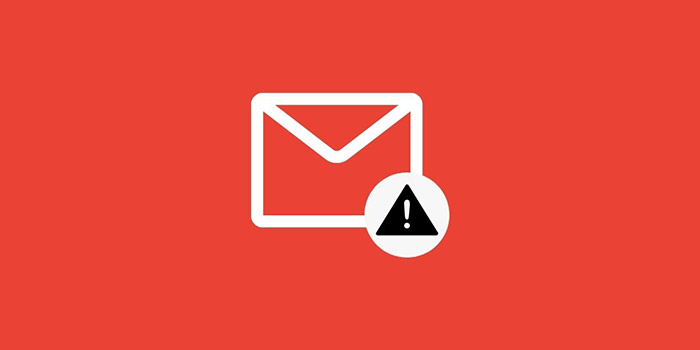


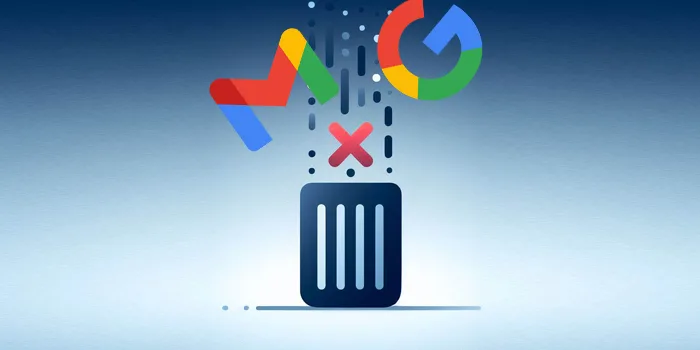
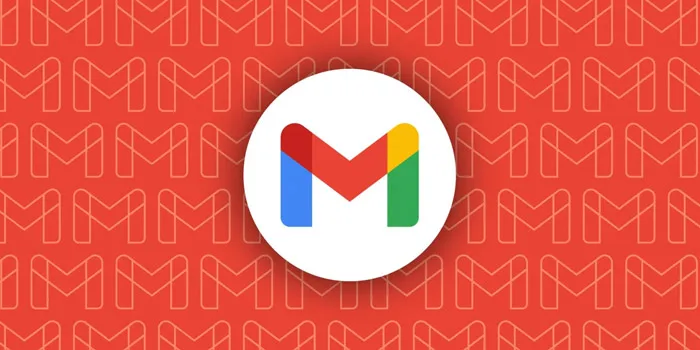



فیلتر شکن رو خاموش کنید،یا وی پی ان رو که یکی از دلایلش هست
جمیل من ایمیل رو اسال نمکینه لطفا رهنماییم کنید